El correo electrónico Gmail es uno de los más utilizados en todo el mundo, y eso hace que la propia plataforma nos ofrezca continuamente trucos con los que aprovechar más sus posibilidades.
Además, existen funciones extra que se pueden añadir a Gmail para beneficiarse rápidamente de más opciones. Pasamos a mostrarte de esta manera, los trucos de Gmail que necesitas utilizar y que aún no conocías.
Anteriormente hemos visto algunas opciones avanzadas que también cumplían con sus propósitos. Por ejemplo, hemos aprendido a añadir cuentas de Gmail en el correo electrónico de Windows y también a crear respuestas automáticas en Gmail con unos sencillos pasos. Todas estas opciones se suman ahora a los nuevos trucos que te presentamos.
Mejores trucos para Gmail
Organizar los correos eléctricos por pestañas automáticas
Una de las opciones más básicas, pero a la vez muy útiles de Gmail, se encuentra en sus posibilidades para separar los tipos de correo electrónicos que recibimos.
Nadie quiere que se mezclen los correos electrónicos importantes entre las newsletters o las promociones o notificaciones de los bancos.
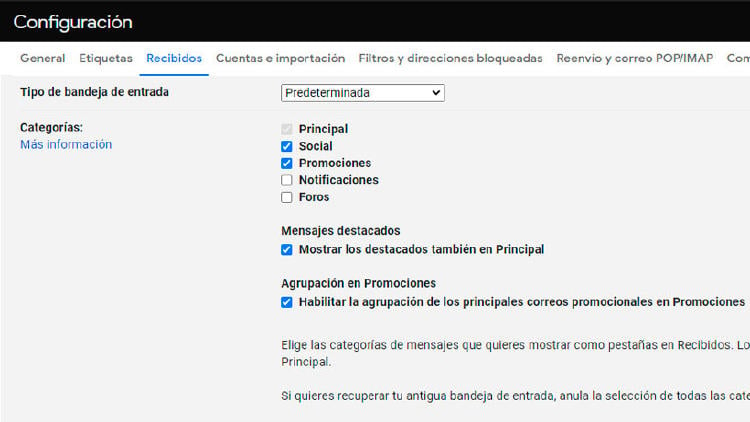
También te puede interesar: Aplicaciones para volver a la rutina
Por eso, Gmail nos pone en bandeja, y nunca mejor dicho, la opción para que estos se separen.
Únicamente tenemos que entrar en Gmail, hacer clic sobre la configuración y entrar en la pestaña "Recibidos".
Desde aquí podremos activar o desactivar todas las categorías deseadas.
Elimina los correos electrónicos que más espacio ocupan
Aunque podemos estar muy contentos con Gmail, siempre hay algún "pero" que nos hace no llegar a estar del todo tranquilos, como por ejemplo, los límites de espacio.
Esto tiene una sencilla solución con los trucos de Gmail, que os vamos a mostrar para controlar el espacio de todos los correos electrónicos almacenados en la cuenta.
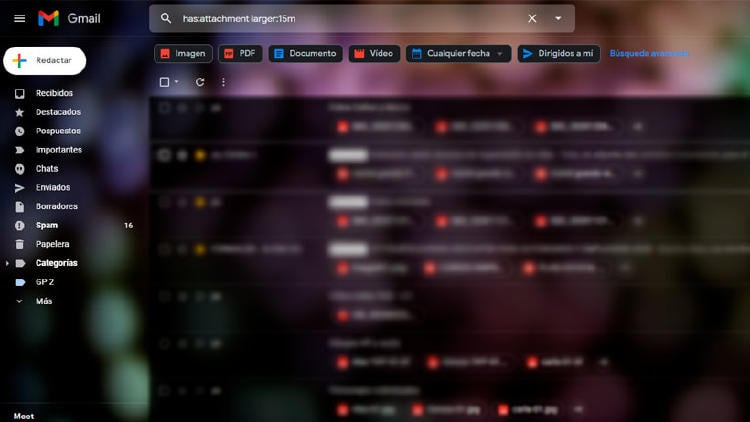
Tan solo es necesario que escribamos en la barra de búsqueda lo siguiente: has:attachment larger:15m
Podemos sustituir el número 15 por cualquiera que desees, interpretándose como el número de MB que ocupan esos correos electrónicos.
De esta manera, tendremos a nuestra disposición todos esos vídeos y fotos enviadas a través de Gmail o archivos que siguen ahí almacenados ocupando espacio sin necesidad.
Después, solo habrá que borrarlos y notaremos una importante bajada en el espacio disponible de nuestro correo electrónico.
Crear tu propia firma en Gmail
No hace falta ser un experto para conseguir nuestra firma propia en Gmail. La plataforma nos permite conseguir hacerla a nuestro gusto con las opciones básicas de texto y además, añadiendo imágenes que la hagan única.
Tan solo necesitaremos un rato para hacer que todos aquellos que reciban un correo electrónico nuestro, nos puedan identificar fácilmente.
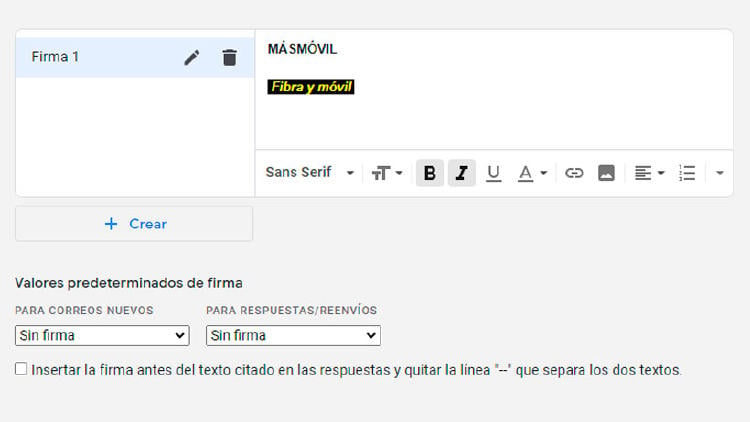
Lo único que tenemos que hacer es entrar en "Configuración" y en el apartado General para bajar hasta toparnos con la firma de Gmail. Podemos tener varias y por ese motivo, tenemos que empezar por darle nombre. Después nos aparecerá el editor, donde solo hay que escribir lo que deseamos, escoger la tipografía, tamaños y estilos.
Al terminar, podemos escoger utilizar en correo electrónico nuevo, como respuesta o adaptarlo manualmente a cada correo electrónico.
Enviar correos en Gmail con grandes archivos
Entre las limitaciones que nos puede presentar Gmail, está la de no enviar archivos pesados porque no los soporta.
Cuando los intentamos cargar, estos se pueden adjuntar desde Google Drive, aunque no podremos elegir dónde se guarda en nuestro disco de Google Drive.
Por ese motivo, una de las opciones que te recomendamos es la siguiente.
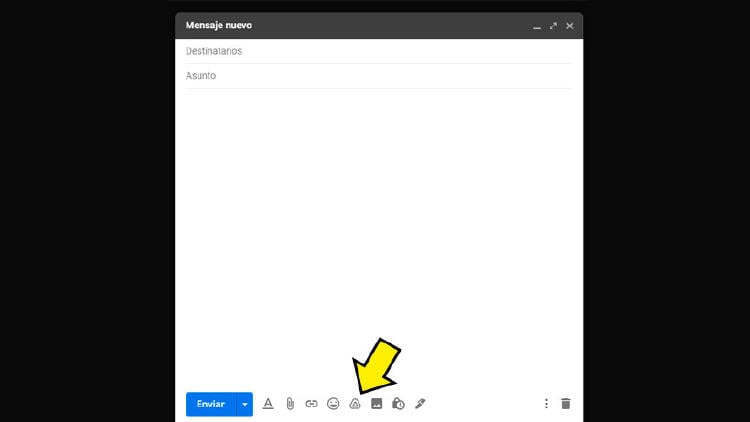
Solo hay que abrir Drive, subir las imágenes o documentos que vamos a renovar y después, al escribir el correo electrónico en Gmail, hacemos clic sobre el pequeño botón de Drive.
De esta manera tendremos todo bajo control con unos sencillos pasos.
Mensaje programado para las vacaciones
Nadie quiere que durante los días de descanso, los correos electrónicos se conviertan en un problema.
Por eso Google ha pensado en unas de las mejores opciones para Gmail que podemos utilizar.
Llegado el momento de las vacaciones, solamente tendremos que entrar en las opciones, "General" y localizar "Respuestas automáticas".
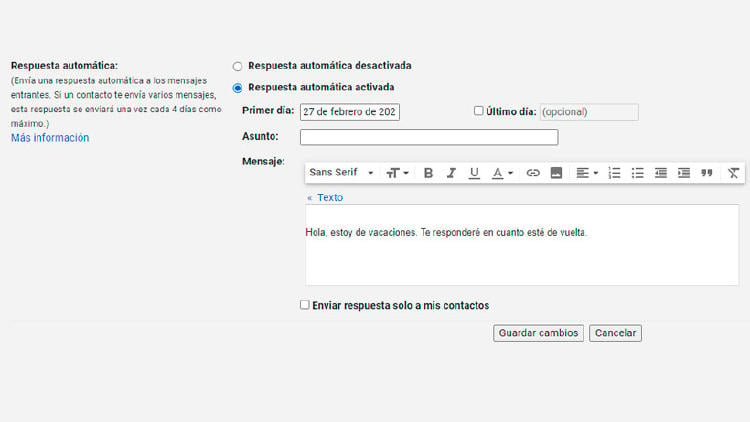
Aquí podremos establecer desde cuándo van a comenzar a funcionar estas respuestas automáticas, para que así si alguien nos envía un correo electrónico, no tenga que esperar impacientes nuestra respuesta.
En el texto, podemos escribir lo que queramos para informar de que estaremos fuera del trabajo durante unos días.
En MÁSMÓVIL nos hemos propuesto ayudarte a dominar Gmail de principio a fin. Por eso, te damos los mejores trucos que puedes conocer para Gmail. Si quieres información sobre nuestras ofertas, llámanos gratuitamente al 900 696 301 o consulta nuestra web.








